Делаем из Vim IDE
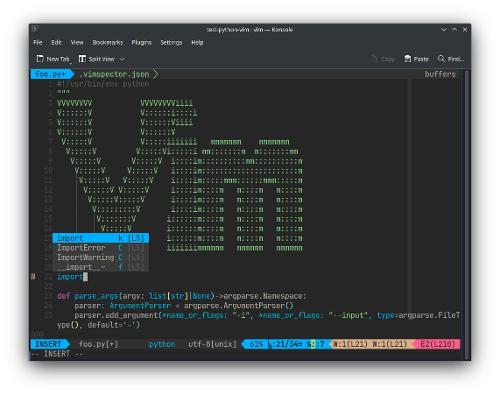
В стародавние времена когда деревья были большими, трава зеленее, а мороженное стоило по 10 копеек, на Земле жили динозавры, и эти динозавры программировали в Vim.
( читать дальше... )
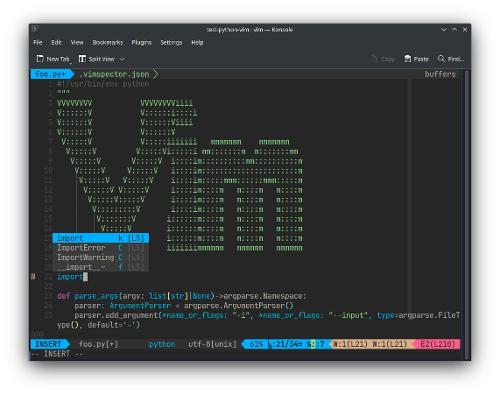
В стародавние времена когда деревья были большими, трава зеленее, а мороженное стоило по 10 копеек, на Земле жили динозавры, и эти динозавры программировали в Vim.
( читать дальше... )
Статья адресуется тем, кто хочет узнать, что такое Linux; тем, кто хочет перейти на Linux, но не уверен, что он ему подойдёт. А также тем, кто не понимает, чем простых пользователей не устраивает Windows.
( читать дальше... )

VS Code — это мощный инструмент для разработки на Python, который легко настроить для работы с такими полезными утилитами, как pylint, black и isort. Эти инструменты помогут поддерживать чистоту кода, единый стиль и упорядоченность импортов. Для поиска и устранения ошибок пригодится встроенный отладчик debugpy, обеспечивающий удобный процесс дебага. В дополнение ко всему можно подключить искусственного помощника для ускорения написания кода. В этой статье мы рассмотрим установку и настройку этих инструментов, а также их интеграцию с VS Code.
( читать дальше... )
Flatpak - это универсальная система упаковки приложений для Linux, которая стремится решить проблему множества форматов пакетов. Она позволяет разработчикам создавать единый пакет приложения, который может быть установлен на различных дистрибутивах Linux без необходимости перекомпиляции.
( читать дальше... )
Официальная статья на странице проекта Libreboot содержит информацию о том как прошить с помощью flashprog, форка flashrom. В этой статье распространяется информация о том как прошить с помощью flashrom, так как flashrom по умолчанию доступен во многих дистрибутивах. Не нужно собирать из исходников flashprog, а достаточно будет просто установить из репозитариев flashrom.
( читать дальше... )

В этой статье я расскажу как развернуть локальные аналог Chat-GPT и настроить VS Code для работы с ним.
( читать дальше... )

frp — это утилита для создания обратных туннелей. Она позволяет получить доступ к локальному ресурсу за NAT через промежуточный сервер.
Многие знают про существование сервисов типа ngrok и localtunnel, которые позволяют делать нечто подобное. У них есть бесплатные тарифные планы, которые имеют ограничения по ежемесячному трафику и количеству подключений. Поэтому (и не только) в ряде случаев использование self-hosted-решений, таких как frp, оказывается более предпочтительным.
( читать дальше... )

Многие пользователи Linux с большим стажем даже не подозревают о существовании этих замечательных инструментов, которые способны облегчить им жизнь…
( читать дальше... )
Отключать ли автогруппировку процессов чтобы позволить приоритетам nice работать глобально?
( читать дальше... )

Эта статья не содержит описания способов обхода блокировок для доступа к противоправому контенту. Socks-прокси нужны исключительно для того чтобы смотреть YouTube и просить ChatGPT писать за тебя домашние задания!!! У первого какие-то проблемы со скоростью последнее время, говорят, что из-за отключения кеширующих серверов, а второй сам заблокировал жителей из России, Беларуси и Китая…
( читать дальше... )
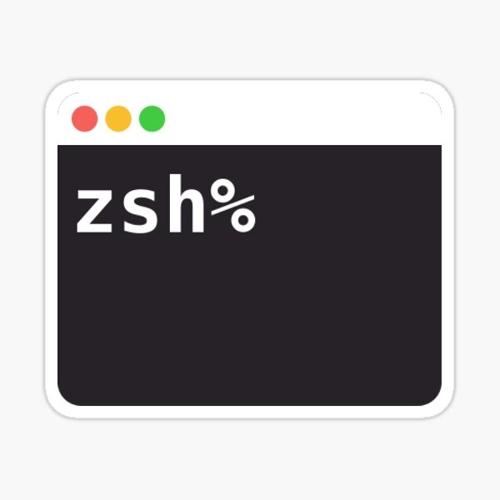
Я не буду расписывать преимущества ZSH над Bash, отмечу лишь то, что ZSH используется по дефолту во многих дистрибутивах Linux, а также с недавних пор и в macOS (тут должна быть шутка про Торвальдса и его макбук). Главной причиной повсеместной замены bash на zsh является встроенный механизм модулей, поверх которого было навалено такое великолепие, как Oh My Zsh.
( читать дальше... )
Описана установка и настройка текстового редактора Geany, в том числе для редактирования кода.
( читать дальше... )
Для работы Apache от пользователя можно использовать конфигурацию apache+mod_php+mpm_prefork+mpm_itk, но эта комбинация не работает по HTTP2. Поэтому настраиваем по-другому.
( читать дальше... )

Btrfs – это файловая система с легковесными снапшотами, которая позволяет создать самую настоящую машину времени, делая снимки состояния файловой системы (снапшоты) и монтировать их на лету. Этой файловой системе скоро стукнет 16, а значит уже можно ее попробовать.
( читать дальше... )
Предыстория! Убил я на это 4 дня и 4 ночи :D но мне удалось решить и организовать задуманную мною задачу и хочу поделиться, возможно кому то это понадобиться так как в интернете я путнего так ни чего и не нашел пока сам методом тыка и поиска все не решил сам! Сразу скажу что в Linux`ах и написание статей я не спец, самоучка, поэтому не судите строго! :)
( читать дальше... )
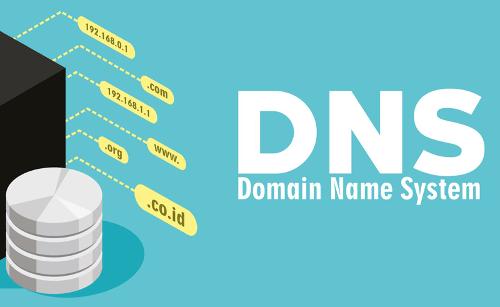
Рассмотренные ниже приемы будут полезны для пользователей прокси-серверов/VPN и позволяют скрывать запрашиваемые по DNS имена доменов.
Время на чтение: ~5 минут.
Сложность: Middle AnyKey Developer (нужно уметь запустить терминал).
( читать дальше... )
| следующие → |